LINEの通話は録音できない?代わりに画面にメモを取れば待ち合わせ場所を忘れない
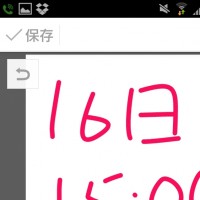 ガラケー時代には、通話を録音するのが簡単だったから、待ち合わせ場所や時刻など、覚え間違ったり忘れたりしては困る情報について話している時、通話を録音して後で聞き直す、というテクを利用できた。しかし、詳細は割愛するが、LINEだと録音は基本的に不可能だ。「無料通話」をしている時に出てきた待ち合わせ場所や時刻は、自分でメモを取るしかない。
ガラケー時代には、通話を録音するのが簡単だったから、待ち合わせ場所や時刻など、覚え間違ったり忘れたりしては困る情報について話している時、通話を録音して後で聞き直す、というテクを利用できた。しかし、詳細は割愛するが、LINEだと録音は基本的に不可能だ。「無料通話」をしている時に出てきた待ち合わせ場所や時刻は、自分でメモを取るしかない。
……のだが、スマートフォンで無料通話をしながら、紙とペンで待ち合わせ場所や時刻をメモる、なんて全くスマートじゃない。紙やペンがない時には使えない、という問題もあるので、スマートなLINEユーザーとしては、もっとスマートなテクを利用したいところだ。
そこで、LINEで通話をしながら、スマートフォン上でラクにメモを取るテクを覚えておこう。キーボードで文字を打つと時間が掛かるし、話しながらだとタイプミスをしたりしてイラつくが、タッチパネルを使ってフリーハンドでメモを取る方法ならストレスフリーだぞ。
「無料通話」の最中にメモアプリを起動することが可能
意外と知らない人も多いが、スマートフォンでは、通話中であっても、その通話を中断させることなく別のアプリを起動し、利用することができる。LINEの「無料通話」の場合も同様だ。
そこで、フリーハンドで文字を書ける使いやすいメモアプリをインストールしておき、LINEの「無料通話」中に、メモを取りたくなったら利用しよう。オススメのメモアプリは「Skitch」。必要十分な機能性と、書いたメモ(画像)をメールなどの方法で持ち出せるのがポイントだ。
・Skitch – Google Play の Android アプリ
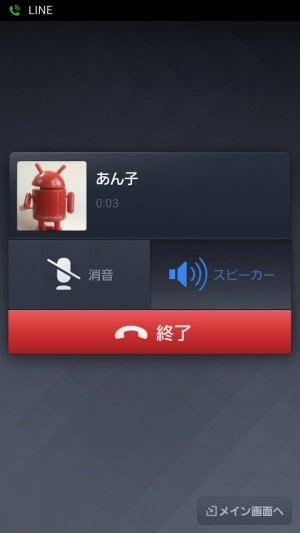 あらかじめ「Skitch」をインストールしておく。以後、LINEの「無料通話」中にメモを取りたくなったら、ホームボタンでホーム画面に戻ろう。ホーム画面に戻ったからといって、通話は中断されない。ただ、メモを取るためにスマホを耳から離すことになるので、「スピーカー」を有効にするのがオススメ。
あらかじめ「Skitch」をインストールしておく。以後、LINEの「無料通話」中にメモを取りたくなったら、ホームボタンでホーム画面に戻ろう。ホーム画面に戻ったからといって、通話は中断されない。ただ、メモを取るためにスマホを耳から離すことになるので、「スピーカー」を有効にするのがオススメ。
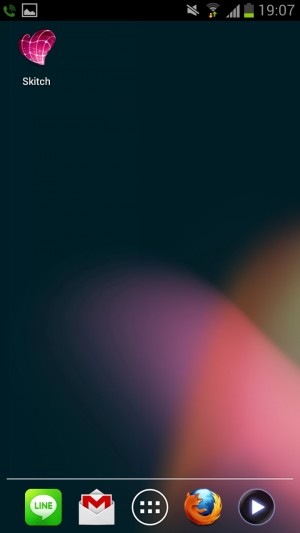 ホーム画面に戻り、普通に「Skitch」を起動させる。こうしている間も、普通にLINEの「無料通話」で会話を続けることができる。
ホーム画面に戻り、普通に「Skitch」を起動させる。こうしている間も、普通にLINEの「無料通話」で会話を続けることができる。
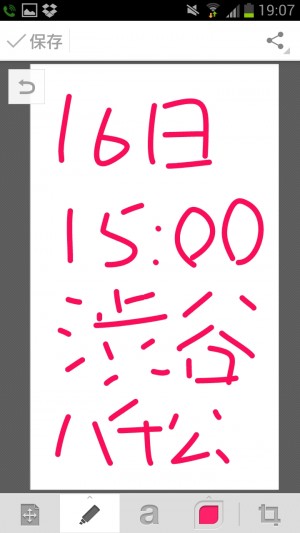 Skitchメイン画面で「白紙に描画」を選択。フリーハンドでメモを取ることができるぞ。会話の中で出てきた、忘れては困る情報などをメモしておこう。
Skitchメイン画面で「白紙に描画」を選択。フリーハンドでメモを取ることができるぞ。会話の中で出てきた、忘れては困る情報などをメモしておこう。
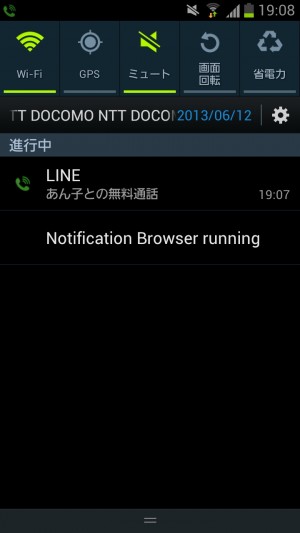
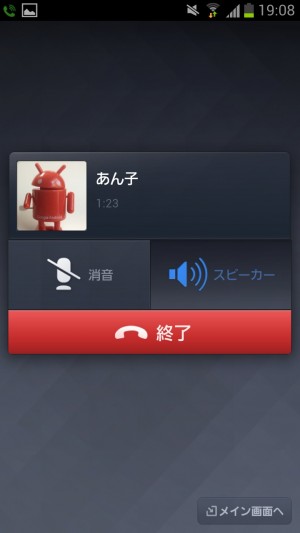
Skitch(など他アプリ)からLINEの通話画面に戻りたくなったら、ホーム画面上でLINEを起動するか、通知バーを引き出し、LINEの項目をタップすれば良い。通話画面に戻り、通話を終了させたりすることができる。
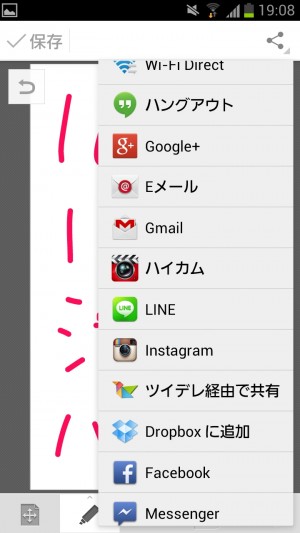 Skitchのメモを保存する場合はメニューボタン「SDカードに画像を保存」。メモをクリアする場合は「書き込みを消去」だ。その他、右上ボタンより、メモをメールなどの方法で送ることもできる。
Skitchのメモを保存する場合はメニューボタン「SDカードに画像を保存」。メモをクリアする場合は「書き込みを消去」だ。その他、右上ボタンより、メモをメールなどの方法で送ることもできる。

メモをメールで自分に送っておけば、帰宅後にPCでも確認できるぞ。
クラウド型メモサービス「Evernote」との連携機能も
Skitchは、この記事で紹介したように単独で利用することもできるが、元々はEvernoteの補助アプリだ。Evernoteとは、PC/スマホでメモなどを同期できる、クラウド型の高機能メモアプリ。Skitchで作成したメモも、Evernoteと連携させると、保存時に自動でEvernoteにアップロードされ、PC/スマホアプリからいつでもチェックできるようになる。Skitchを常用するようになったら、Evernoteの導入も検討してみては?
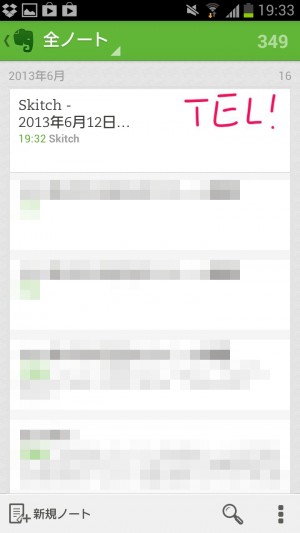 Evernoteアプリを入れておくと、Skitchで作成したメモが自動でEvernoteにアップロードされるようになる
Evernoteアプリを入れておくと、Skitchで作成したメモが自動でEvernoteにアップロードされるようになる
参考
Evernoteの利用方法や活用方法は上記記事を参考に。
特集目次
関連記事

LINEトークをどうしても放置してしまうなら、ホーム画面に表示させれば忘れない

【特集まとめ】LINEをもっと便利に使える、LINEユーザー向け補助アプリを厳選して紹介!

「LINEで通話しながら画面にメモ」もできる手書きメモアプリ「Floating Draw」

【彼氏彼女のスマホ事情】不在通知にメッセージ、連絡を取りやすいのはLINE?comm?Skypeやカカオ?

【スマホ予定管理】1タップで待ち合わせ場所までの時間や経路が分かる「Googleマップ」連携テク

ゲーム中にLINEの通知ポップアップが表示されると邪魔!設定や補助アプリで解決すべし

【Nexus 超活用 7】ウェブページも手書きメモもノートも取り込めるEvernoteは使う価値大アリだぞ

【彼氏彼女のスマホ事情】LINEにcomm,Skypeにカカオ、夜の長電話に最適な、通話品質最高の音声通話アプリは?

【DashClock】LINE未読など自分好みの情報をロック画面に表示させる推奨エクステンション7選
2013年06月13日12時00分 公開 | カテゴリー: ソーシャル | キーワード:アプリ, チップス, 特集 | Short URL
ツイート
最新記事
- 肩に乗せるだけで音に包まれる!ウェアラブルネックスピーカー!
- 枕の下に置くピロースピーカー!Bluetooth接続でスマホから音楽を流しながら寝れる!
- 腕に巻いて使えるウェアラブルスピーカー!IPX6防水で急な雨にも安心!
- ミニモバイルバッテリーの新定番!折りたたみ式のLightningコネクター搭載!
- コネクター搭載の3in1モバイルバッテリー!iPhoneもAndroidもおまかせ!
- ケーブル不要でiPhoneもApple Watchも!5000mAhの大容量モバイルバッテリー!
- TSAロック付きスーツケースベルト! 頑丈なロックフックで安心な旅行を!
- 4in1の大容量モバイルバッテリー!スマホもタブレットもゲーム機も!
- 10000mAh大容量ワイヤレスモバイルバッテリー!Apple Watchの充電も出来る!
- コンパクトな手のひらサイズ。だけど、かなりタフ!どこでも使えるバックハンガー!
- ダンボールを挿すだけ!持ち運び出来るダンボールストッカー!
- コンパクトで高品質なケーブル!6in1のユニークデザインなケーブル!
- 洗練されたシンプルなボディバッグ!自由で快適な背負い心地!
- リラックスして座りやすい座椅子!回転するのでパソコンや読書等に最適!
- ゆったりくつろげる、至福の時間!肘つき座椅子!
- 究極進化、三刀流座椅子!ソファの座り心地みたいな回転座椅子!
- 磁力で自分でまとまる!フラット平形タイプのUSB-Cケーブル!
- 首と肩がホッとする枕!首肩温め機能でじんわり温まる!
- USB-Cケーブルだけで使える!アイリスオーヤマ製の27インチモニター!
- 15000mAh大容量モバイルバッテリー!ケーブル内蔵&プラグ付き!
- iPad専用磁気充電式タッチペン!ワイヤレス充電可能なスタイラスペン!
- 寒い季節には欠かせないアイテム!ドリンクを温められるカップウォーマー!
- ワンタッチで飲み物を温められる!デスクで使うのに最適!
- 柔らかい感触!心地良いさわり心地の充電式カイロ!
- 3in1防災対策の充電式カイロ!寒い季節を心地よく、あたたかく過ごそう!
- つけたら2秒ですぐ暖かい!2個セットの充電式カイロ!
- 左の手のひらにフィット!操作しやすいのせ心地のトラックボールワイヤレスマウス!
- 大容量収納可能なビジネスリュック!充実のポケット数!
- 通勤が快適な薄型なのに大容量!ノートパソコンも安全に収納!
- シンプルで洗練されたデザイン!どんな服装にも似合うビジネスリュック!

 【まとめ】Fireタブレットをさらに楽しめる必携アプリ
【まとめ】Fireタブレットをさらに楽しめる必携アプリ まとめ買いがお得なアプリストア専用「Amazonコイン」
まとめ買いがお得なアプリストア専用「Amazonコイン」 グラフィック性能は2倍以上!新旧「Fire HD 10」の処理性能をベンチマーク比較
グラフィック性能は2倍以上!新旧「Fire HD 10」の処理性能をベンチマーク比較 Amazonプライムはドコモやauならクレカ無しでも利用可能!
Amazonプライムはドコモやauならクレカ無しでも利用可能! Amazonプライム会費がギフト券だけでも支払い可能に!(ただし無料体験不可)
Amazonプライム会費がギフト券だけでも支払い可能に!(ただし無料体験不可) 【特集】開発者でない人でも役立つ機能が満載!!USBデバッグ接続を徹底活用せよ
【特集】開発者でない人でも役立つ機能が満載!!USBデバッグ接続を徹底活用せよ ダイソーの「積み重ね整理棚」はFireタブレットを枕の上に固定するのに最適!
ダイソーの「積み重ね整理棚」はFireタブレットを枕の上に固定するのに最適! かわいいキャラが憂鬱な気分を癒してくれるパズルゲーム特集
かわいいキャラが憂鬱な気分を癒してくれるパズルゲーム特集 2000円を切るスマート赤外線リモコンで家電をスマートホーム化!!
2000円を切るスマート赤外線リモコンで家電をスマートホーム化!! Amazon開発者アカウントを作成してAlexaスキルを自作しよう
Amazon開発者アカウントを作成してAlexaスキルを自作しよう FireタブレットでYouTubeを見るなら「NewPipe」
FireタブレットでYouTubeを見るなら「NewPipe」 8コア2GHzに高速化したAmazon「Fire HD 10」の新モデルが登場!
8コア2GHzに高速化したAmazon「Fire HD 10」の新モデルが登場! ポイント還元付きでお得なAmazonギフト券のチャージタイプ
ポイント還元付きでお得なAmazonギフト券のチャージタイプ Amazon「Fire HD 8」タブレットにNewモデルが登場!
Amazon「Fire HD 8」タブレットにNewモデルが登場! 「Fire HD 10」は擬似的な筆圧検知が可能でスケッチブック代わりに最適
「Fire HD 10」は擬似的な筆圧検知が可能でスケッチブック代わりに最適
あんスマソーシャルアカウント